iOS 15 带来了全新的“健康共享”功能,当您牵挂着家人的健康状况,可以通过这一功能加以关切了解。查看他们分享的健康数据,当共享人的健康数据有了明显的变化,您还能接收到相关的通知,比如急剧下降的活动量。
在“健康”App 的“共享”标签中,可以与最多 5 个人共享您在“健康”App 中存储的任何数据。具体共享哪些数据由用户自己决定,可以随时更改这一决定或停止共享。
iOS 15如何在健康App中共享和查看健康数据
“健康共享”功能需要:
装有 iOS 15 或更高版本的 iPhone 或 iPod touch。
打开了“健康”和双重认证的 iCloud 帐户。
共享数据的联系人信息必须已经储存在您的“通讯录”中。
设置“健康”共享:
1.在 iPhone 上,打开“健康”App。
2.轻点“共享”标签,然后轻点“与他人共享”。确保您的 iCloud 帐户已打开“健康”。
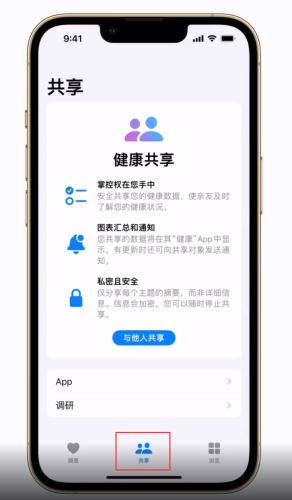
搜索联系人以与对方进行共享。如果联系人的姓名显示为蓝色,则表明这个人的设备支持共享。如果联系人的姓名显示为灰色,则表明这个人的设备不支持共享。
3.轻点“查看建议主题”或“手动设置”。
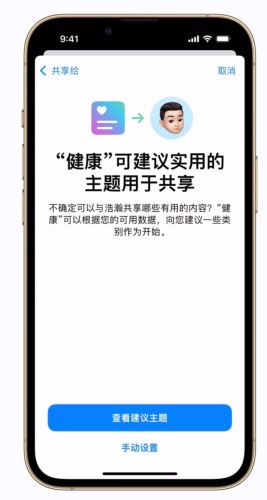
选择您想要共享的数据。轻点“共享”,然后轻点“完成”。
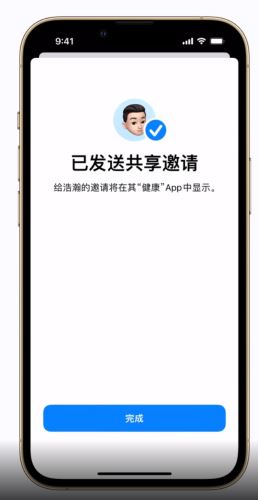
您选择的联系人将收到开始查看健康数据的邀请。待对方同意后,您可以在健康应用中查看到共享信息。
管理您共享和查看的内容
您可以随时更改目前共享的主题、停止共享或停止接收健康数据。如果有人与您共享他们的数据,您还可以更新来自这些人的通知。
停止共享健康数据:
在 iPhone 上,打开“健康”App。轻点“共享”。在“您与之共享”下,选择个人或医疗服务提供者,关闭某个健康主题可停止共享相应的数据即可。您还可以在任何类别下轻点“显示所有主题”来添加要共享的其他数据。要停止共享所有健康数据,您可以向下滚动并轻点“停止共享”。如果您完全停止共享,您的数据将从对方的设备或医疗服务提供者的健康记录系统中移除。
停止接收健康数据:
在 iPhone 上,打开“健康”App。在“与您共享”下,选择所需人员。轻点右上角的“选项”。关闭“停止接收健康数据”。如果您想要停止接收通知,您可以关闭“提醒”、“趋势”或“更新”。
攻略专题
查看更多-

- 《苍雾世界》演习和讨伐强度榜
- 103 2025-02-20
-

- 《伊瑟》酣梦一宵技能及使用攻略
- 206 2025-02-20
-

- 《卡拉彼丘》忧雾技能介绍
- 175 2025-02-20
-

- 《美职篮全明星》球员获取及实力提升攻略
- 104 2025-02-20
-

- 《堆糖》注销账号方法
- 145 2025-02-20
-

- 《觅仙途》水剑核弹流玩法攻略
- 171 2025-02-20
热门游戏
查看更多-

- 快听小说 3.2.4
- 新闻阅读 | 83.4 MB
-

- 360漫画破解版全部免费看 1.0.0
- 漫画 | 222.73 MB
-

- 社团学姐在线观看下拉式漫画免费 1.0.0
- 漫画 | 222.73 MB
-

- 樱花漫画免费漫画在线入口页面 1.0.0
- 漫画 | 222.73 MB
-

- 亲子餐厅免费阅读 1.0.0
- 漫画 | 222.73 MB
-






